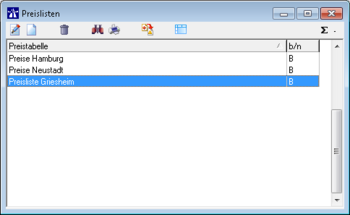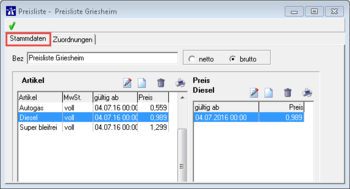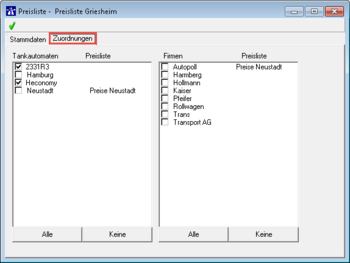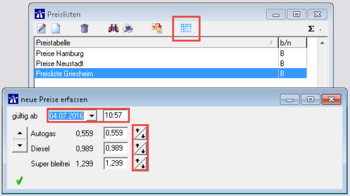Preisliste
Version vom 24. Oktober 2016, 09:49 Uhr von Nagy (Diskussion | Beiträge)
Einleitung
- Die Preisliste wird unter dem Reiter Einstellungen - Preisliste oder in der Menüleiste mit diesem Symbol
 aufgerufen.
aufgerufen. - Die Erklärung der einzelnen Symbole der Menüleiste
 , wird unter AllgemeineBedienung erklärt.
, wird unter AllgemeineBedienung erklärt.
Anmerkung
- Durch die Darstellung der Preise mit drei Nachkommastellen enstehen durch die Darstellung von zwei Nachkommastellen, z.Bsp. in der Tankdatenliste oder in der Rechnung, Rundungsdifferenzen.
- Es sollte darauf geachtet werden, dass alle Preise und Auswertungen in brutto oder netto ausgewiesen sind. Wenn brutto und netto gemischt wird, entstehen Rundungsdifferenzen.
- Es besteht die Möglichkeit, dass zum Zeitpunkt der Preisumstellung, gerade ein Kunde tankt. Der neue Preis, wird erst nachdem der Kunde getankt hat, geändert. Für den Kunden gilt immer der Preis der Ihm angezeigt wird.
Preisliste aufrufen
- Um eine neue Preisliste zu erstellen, bitte auf das weiße Blatt
 klicken.
klicken. - Um eine bereits erstellte Preisliste zu verändern bitte auf das weiße Blatt mit dem Bleistift
 klicken.
klicken.
| Preistabelle | = Name der bereits angelegten Preistabelle. |
| b/n | = brutto oder netto Preistabelle |
Artikel und Preis festlegen
- Dieses Fenster öffnet sich auch, wenn unter Artikel anlegen, der Reiter Preisliste ausgewählt wird.
Preisliste zuordnen
- Unter dem Reiter Zuordnung, kann die Preisliste an den Tankautomaten oder an eine Firmen angehängt werden.
- Die Preislisten sollten entweder an den Tankautomaten oder an die Firma gehängt werden. Gibt es z.B. unterschiedliche Preislisten, die einmal an den Tankautomaten und an die Firma gehängt wurden, kann dem Kunden ein anderer Preis am Tankautomaten angezeigt werden als im Autopoll angezeigt wird und damit auch auf der Rechnung. Die Firmenpreisliste greift erst dann , wenn die Tankungen in das Autopoll geholt wurden. Firmenpreisliste hat immer Vorrang vor der Tankautomatenpreisliste.
Schnellzugriff auf die Preisänderung
- Sind bereits Preise angelegt, dann können die Preise auch über einen Schnellzugriff verändert werden.
- In der obersten Zeile wird das Datum und die Uhrzeit eingestellt, zu welchem Zeitpunkt die Preise gelten sollen.
- Links sind die Artikel aufgelistet und mit den Pfeilen kann hoch und runter gescrollt werden, um alle Artikel einstellen zu können.
- Auf der rechten Seite können mit den Pfeilen, die Preis des jeweiligen Produnktes, in cent Schritten verändert werden.
- Und am Schluß wird mit dem grünen Haken bestätigt.